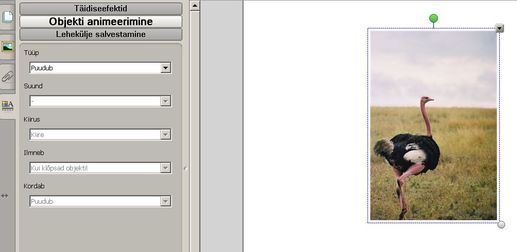4. Objektide animeerimine
Aktiveerige ehk valige välja ja klõpsake Notebooki töölehel objekt, mida soovite animeerida (tekib raam ümber) ja seejärel valige vasakult hallilt ribalt täidiseefektiga vahekaart. Vaata antud pilti.
|
1. Realt Tüüp (Type) saab valida animatsiooni tüübi:
Sula sisse (Fade In) Sula välja (Fade Out) Pööra ümber telje (Flip around axis) Juhi sisse (Fly In) Juhi välja (Fly Out) Kahanda ja kasvata (Shrink and Grow) Keera (Spin) 2. Realt Suund (Direction) saab määrata objekti liikumise suuna: Vasakule (Left); Paremale (Right); Ülemine (Top);Põhi (Bottom) jne. |
|
3. Realt Kiirus (Speed) saab valida objekti liikumise kiiruse:
Aeglane (Slow) Normaalne (Normal) Kiire (Fast) |
4. Realt Ilmneb saab valida, millal animeerimine ilmneb:
Kui klõpsad objektil (When the object is clicked) Kui kuvad lehekülje (When the page is entered) |
5. Realt Kordab (Repeats) saab valida animatsiooni korduste arvu:
Kaks korda (Twice) Viis korda (Five times) Kümme korda (Ten times) Kuni klõpsad objektil (Until the object is clicked) Alati (Forever) Kord (Once) |